win11怎么设置电源管理 win11如何更改电源计划
更新时间:2023-02-03 17:07:19作者:runxin
虽然微软推出win11系统已经有一段时间了,但是大多用户对于系统中的功能还不是很熟悉,有些用户在win11电脑上玩游戏时,想要对电源计划进行调整来提高性能时却不知道该如何设置,对此win11怎么设置电源管理呢?这里小编就来告诉大家win11更改电源计划设置方法。
具体方法:
1、点击桌面下方的放大镜图标,打开搜索窗口,输入“控制面板”,打开控制面板。
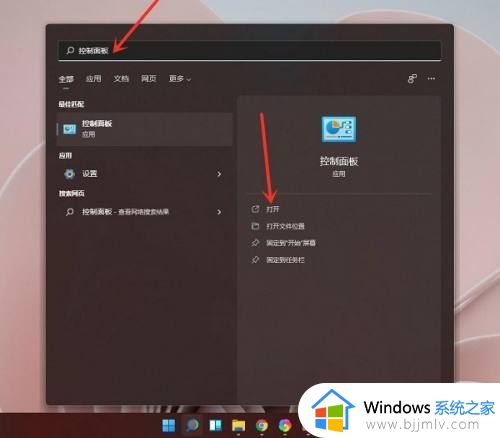
2、点击【硬件和声音】。
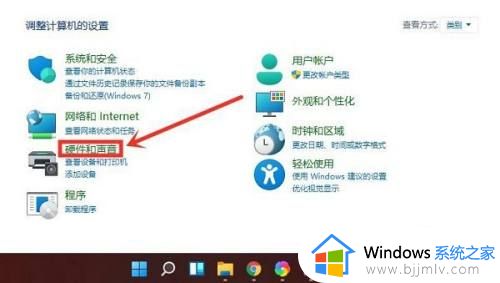
3、点击“电源选项”下面的“选择电源计划”。
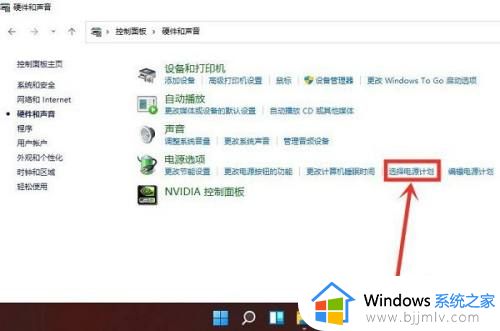
4、勾选需要设置的电源计划,用户根据自己的需求进行选择。
一般选择平衡模式,也可以选节能模式。有很多朋友也喜欢点高性能选项。
不同的电源计划都可以进行更为详细的设置,请点击更改计划设置。
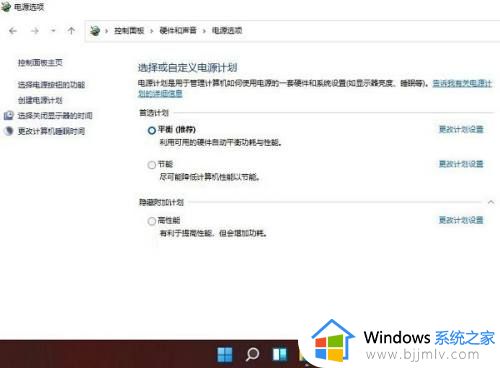
以上就是小编给大家带来的win11更改电源计划设置方法了,如果有不了解的用户就可以按照小编的方法来进行操作了,相信是可以帮助到一些新用户的。
win11怎么设置电源管理 win11如何更改电源计划相关教程
- win11电源管理只有平衡模式怎么办 win11电源计划只有平衡模式处理方法
- win11电源管理设置高性能方法 win11电源怎么设置高性能
- win11高级电源设置在哪 win11高级电源管理怎么设置
- win11卓越性能模式怎么开启 win11设置电源计划卓越性能方法
- win11高级电源设置在哪里?win11高级电源管理怎么打开
- win11资源管理器修复方法 win11电脑如何修复资源管理器
- win11电源模式更改教程 win11在哪里修改电源模式
- win11在哪里修改电源模式 win11怎么更改电源模式
- win11资源管理器改回win10怎么操作 win11资源管理器如何修改会旧版win10
- win11的电源选项在哪里 win11怎么更改电源模式
- win11恢复出厂设置的教程 怎么把电脑恢复出厂设置win11
- win11控制面板打开方法 win11控制面板在哪里打开
- win11开机无法登录到你的账户怎么办 win11开机无法登录账号修复方案
- win11开机怎么跳过联网设置 如何跳过win11开机联网步骤
- 怎么把win11右键改成win10 win11右键菜单改回win10的步骤
- 怎么把win11任务栏变透明 win11系统底部任务栏透明设置方法
热门推荐
win11系统教程推荐
- 1 怎么把win11任务栏变透明 win11系统底部任务栏透明设置方法
- 2 win11开机时间不准怎么办 win11开机时间总是不对如何解决
- 3 windows 11如何关机 win11关机教程
- 4 win11更换字体样式设置方法 win11怎么更改字体样式
- 5 win11服务器管理器怎么打开 win11如何打开服务器管理器
- 6 0x00000040共享打印机win11怎么办 win11共享打印机错误0x00000040如何处理
- 7 win11桌面假死鼠标能动怎么办 win11桌面假死无响应鼠标能动怎么解决
- 8 win11录屏按钮是灰色的怎么办 win11录屏功能开始录制灰色解决方法
- 9 华硕电脑怎么分盘win11 win11华硕电脑分盘教程
- 10 win11开机任务栏卡死怎么办 win11开机任务栏卡住处理方法
win11系统推荐
- 1 番茄花园ghost win11 64位标准专业版下载v2024.07
- 2 深度技术ghost win11 64位中文免激活版下载v2024.06
- 3 深度技术ghost win11 64位稳定专业版下载v2024.06
- 4 番茄花园ghost win11 64位正式免激活版下载v2024.05
- 5 技术员联盟ghost win11 64位中文正式版下载v2024.05
- 6 系统之家ghost win11 64位最新家庭版下载v2024.04
- 7 ghost windows11 64位专业版原版下载v2024.04
- 8 惠普笔记本电脑ghost win11 64位专业永久激活版下载v2024.04
- 9 技术员联盟ghost win11 64位官方纯净版下载v2024.03
- 10 萝卜家园ghost win11 64位官方正式版下载v2024.03